Samsung SPH-V9150 User Manual

SPH-V9150 사용설명서
● 먼저 안전을 위한 경고 및 주의 사항을 반드시 읽고 휴대전화를 올바르게 사용하세요.
● 사용설명서의 화면과 그림은 실물과 다를 수 있습니다.
● 사용설명서의 내용은 휴대전화의 소프트웨어 버전 또는 LG Telecom 사업자의
사정에 따라 다를 수 있으며, 사용자에게 통보 없이 일부 변경될 수 있습니다.
최신 버전의 사용설명서는 www.anycall.com을 참조하세요.
see page 112
English Quick Guide
서비스 센터를 방문하지 않고 직접 휴대전화 소프트웨어를 업그레이드 할 수 있습니다.
www.anycall.com
PC Manager 설치 (※ 새로운 일련번호 등록시 포인트 제공)
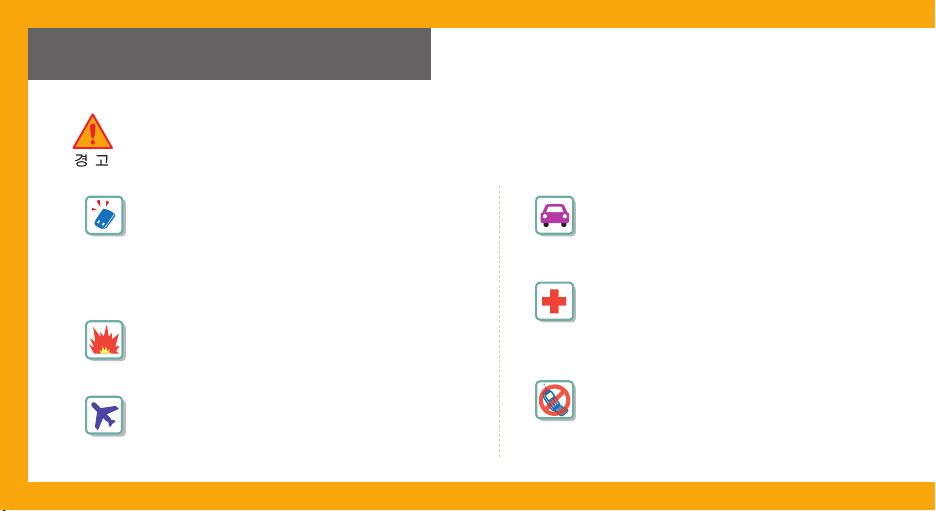
안전을 위한 경고 및 주의 사항
사용자의 안전과 재산을 보호하기 위한 내용입니다.
내용을 잘 읽고 휴대전화를 올바르게 사용하세요.(상세편 → 106쪽)
휴대전화를 잘못 사용하여 사용자가 사망하거나 중상을 입을 수 있는 경우
배터리 사용 시 주의하세요.
● 강한 충격을 주거나 뾰족한 것으로 뚫지 마세요.
● 찜질방처럼 온도가 높은 곳에 두거나 가열하지 마세요.
● 물에 젖거나 잠기지 않도록 하세요.
● 어린아이나 애완동물이 배터리를 물거나 빨지 않도록
하세요.
● 배터리 충전 단자가 금속 물질에 닿지 않도록 하세요.
폭발 위험 지역에서는 휴대전화의 전원을 끄세요.
● 폭발 위험 지역 안의 규정, 지시 사항, 신호를 지켜 주세요.
●
주유 중에는 휴대전화의 전원을 끄는 것이 안전합니다.
비행기 탑승 시에는 휴대전화의 전원을 끄세요.
● 휴대전화의 전자파가 비행기의 전자 운항 기기에
영향을 주어 위험할 수 있습니다.
운전 중에는 휴대전화를 사용하지 마세요.
●
운전 중 휴대전화 사용에 대한 관련 법규를
지켜 주세요.
병원 안에서는 휴대전화의 전원을 끄세요.
● 해당 병원의 규정을 지켜 주세요.
● 휴대전화의 전자파가 의료기기에 영향을
줄 수 있습니다.
휴대전화 사용이 금지된 곳에서는 휴대전화의
전원을 끄세요.
● 만일 이를 따르지 않을 경우 전파상의 문제나
위험이 발생할 수 있습니다.
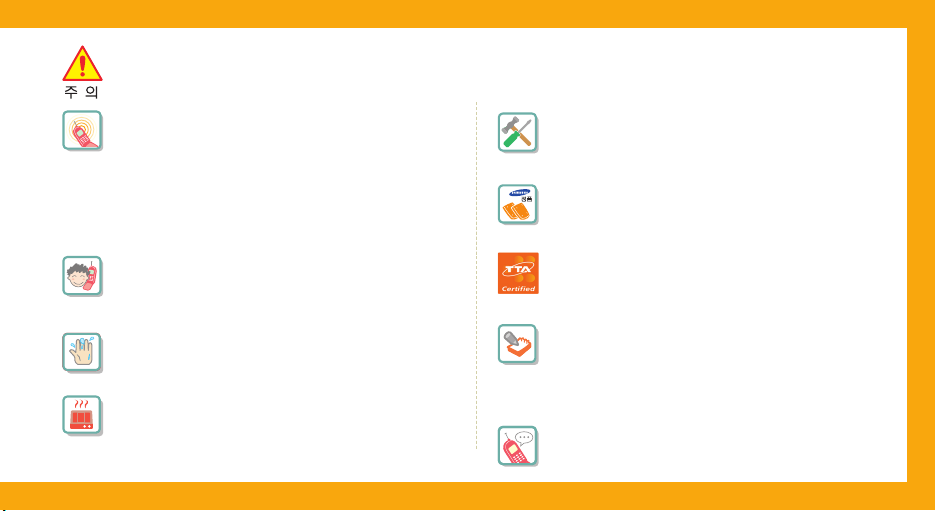
휴대전화를 잘못 사용하여 사용자가 부상을 입거나 휴대전화가 손상되는 경우
휴대전화의 전자파 관련 정보를 알아두세요.
● 휴대전화는 전원이 켜진 상태에서 고주파 에너지
(RF파 에너지)를 송수신합니다. 정보통신부는
이 에너지가 인체에 미치는 영향에 대한 안전 기준을
입법하여 시행하고 있습니다.
이 휴대전화는 그 기준에 맞게 만들어졌습니다.
● 휴대용 액세서리는 삼성에서 승인한 제품을 사용하세요.
승인되지 않은 액세서리를 사용하면 전자파 관련 기준을
어기게 되며, 사용자의 안전을 보장할 수 없습니다.
올바른 안테나 사용법을 알아두세요.
● 휴대전화를 일반 전화와 같이 똑바로 세워서 받으세요.
● 휴대전화의 전원이 켜진 상태에서는 안테나 또는
안테나가 내장된 부분을 가급적이면 만지지 마세요.
젖은 손으로 휴대전화나 전원 플러그를 만지지 마세요.
● 감전이 될 수 있습니다.
휴대전화, 배터리, 충전기 등을 열기구
(난로, 전자레인지 등) 가까이에 두거나 안에 넣지 마세요.
● 제품이 변형되거나, 폭발 및 화재의 원인이 됩니다.
사용자 임의로 개조하거나, 분리, 수리하지 마세요.
● 수리는 반드시 삼성전자 지정 서비스 센터를 이용하세요.
● 임의로 개조, 분리, 수리했을 때는 무상 수리를
받을 수 없습니다.
액세서리와 배터리는 삼성에서 제공하거나 승인한
정품을 사용하세요.
● 승인되지 않은 배터리를 사용하면 배터리가 폭발하거나
휴대전화가 고장 날 수 있습니다.
충전기는 반드시 한국정보통신기술협회(TTA)의
인증 마크를 획득한 표준형 충전기를 사용하세요.
● 인증받지 못한 충전기를 사용하면 배터리가
폭발하거나 휴대전화가 고장 날 수 있습니다.
휴대전화의 데이터는 별도 보관하세요.
● 사용자의 부주의나 휴대전화의 수리로 휴대전화에 저장된
전화번호, 메시지, 메모, 사진, 음악 파일 등의 데이터가
손상되거나 지워질 수 있습니다. 데이터 손상이나 유실로
인한 피해는 휴대전화 제조회사가 책임지지 않으므로
중요한 데이터는 별도로 기록하여 보관해 두시기 바랍니다.
공공장소에서는 휴대전화 사용 예절을 지켜 주세요.
● 공연장이나 영화관 등의 공공장소에서는
주위 사람에게 피해를 주지 않도록 하세요.
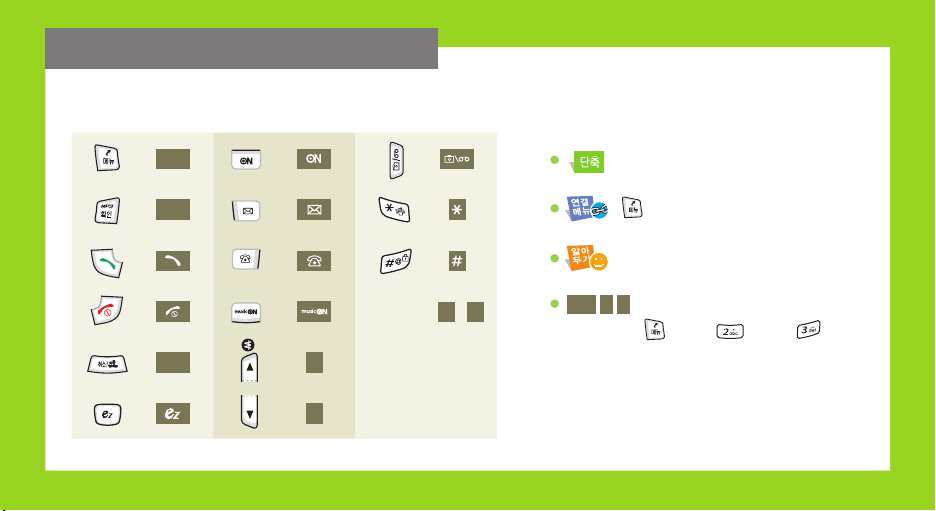
2 3
사용설명서에 표시된 버튼 및 기호 설명
버튼 표시 방법 기호 표시 설명
: 단축 실행 버튼 표시
:
눌러 선택할 수 있는 연결 메뉴 목록
: 해당 기능에 대한 보충 설명
: 메뉴 실행 방법 설명
누름
누름
누름
메뉴 2 3
▶ ▶ ▶
▶ ▶ ▶
▶ ▶ ▶
▶ ▶ ▶
▶ ▶
▶ ▶
1~0
각 숫자
버튼
메뉴
▼
▲
확인
취소
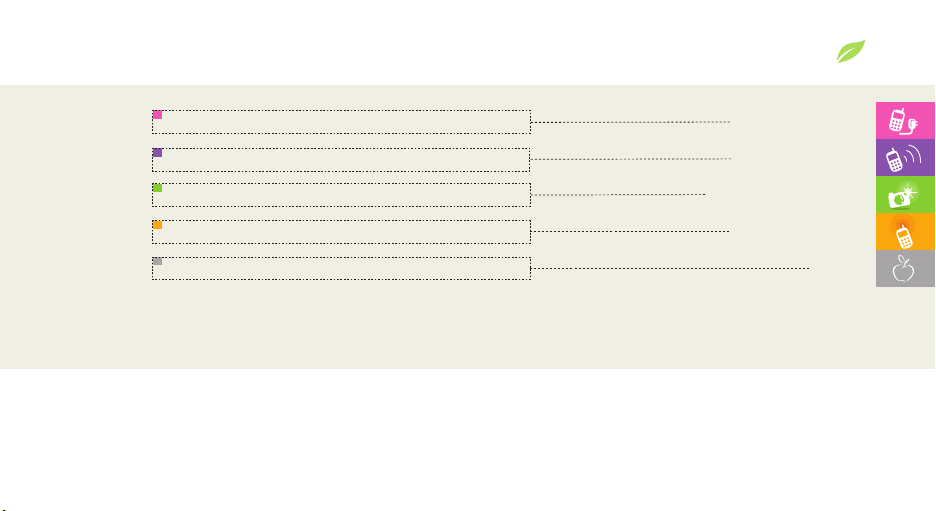
사용설명서 구성
기본적인 휴대전화 사용법을 설명하고 있습니다. 꼭! 읽어주세요.
전화 걸기, 받기, 통화 중에 이용할 수 있는 기능을 설명하고 있습니다.
휴대전화의 모든 메뉴 기능을 메뉴 순서대로 설명하고 있습니다.
휴대전화 사용 시 알아 두면 도움이 되는 내용입니다.
카메라 사용법을 설명하고 있습니다.
기본 사용법
전화 사용법
카메라 사용법
메뉴 사용법
부록
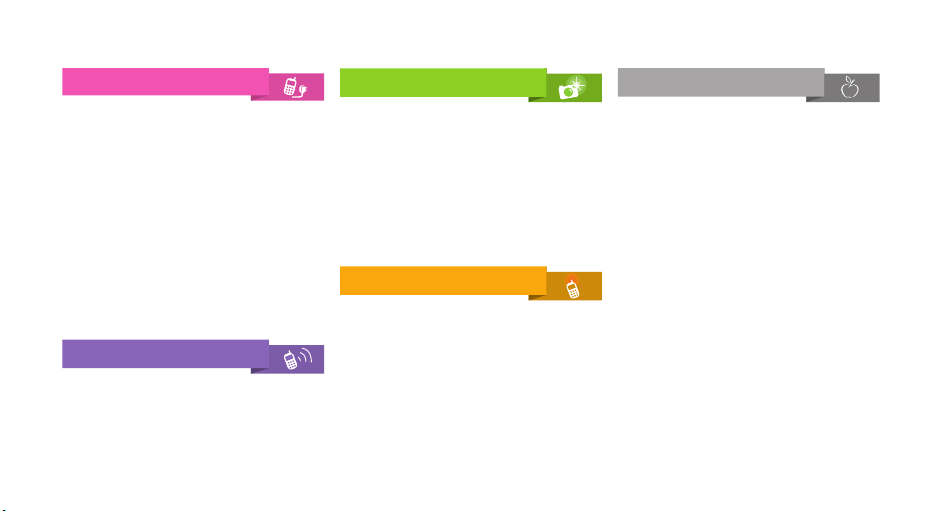
4 5
바른 배터리 사용법
……………………
100
부가서비스 연결
…………………………
102
내장 메모리에 저장 가능한 이미지
개수 및 동영상 시간
……………………
103
고장 같다고요?
…………………………
104
사용자의 안전을 위한 경고
및 주의 사항
(상세편) ………………………
106
PC Manager에 관하여
………………
109
규격 및 특성
………………………………
109
별매품
………………………………………
110
English Quick Guide
…………………
112
제품보증서
……………………………………
117
구성품 확인하기
………………………………
6
배터리 끼우기/빼기
…………………………
6
충전하기
…………………………………………
7
휴대전화 전원 켜기/끄기
……………………
7
애니콜 설정 마법사 따라 기본 환경
설정하기
…………………………………………
8
각 부분의 이름
…………………………………
9
버튼 기능 설명
………………………………
10
화면 상단 아이콘 설명
………………………
11
버튼 자동 잠금 및 해제 방법
………………
12
메뉴 실행 방법 익히기
………………………
12
화면 따라 조작하기
………………………
15
문자 입력 방법 익히기
………………………
17
프리뷰 화면 설명
…………………………
23
사진/동영상 촬영
…………………………
24
촬영 옵션
……………………………………
27
사진/동영상 보기
…………………………
29
포토스튜디오
………………………………
32
사진 보내기
…………………………………
35
포토 프린트
…………………………………
36
ez코드 서비스
………………………………
36
카메라 환경 설정
…………………………
37
musicON/다운TOWN/
BANKON 메뉴
……………………………
38
ez 서비스 메뉴
………………………………
43
화면 메뉴
……………………………………
50
소리 메뉴
……………………………………
54
전자다이어리 메뉴
…………………………
57
애니콜 세상 메뉴
……………………………
65
환경설정 메뉴
………………………………
74
메시지 메뉴
…………………………………
83
전화번호부 메뉴
……………………………
92
컨텐츠 보관함 메뉴
………………………
97
여러 가지 방법으로 전화 걸기
…………
19
전화 받기
……………………………………
20
전화 거절 및 자동으로 받기
……………
20
부재중 또는 미확인 수신 확인하기
……
20
매너모드 사용하기
…………………………
20
통화 중 기능 사용하기
……………………
21
기본 사용법
전화 사용법
카메라 사용법
메뉴 사용법
부록
차례 보기
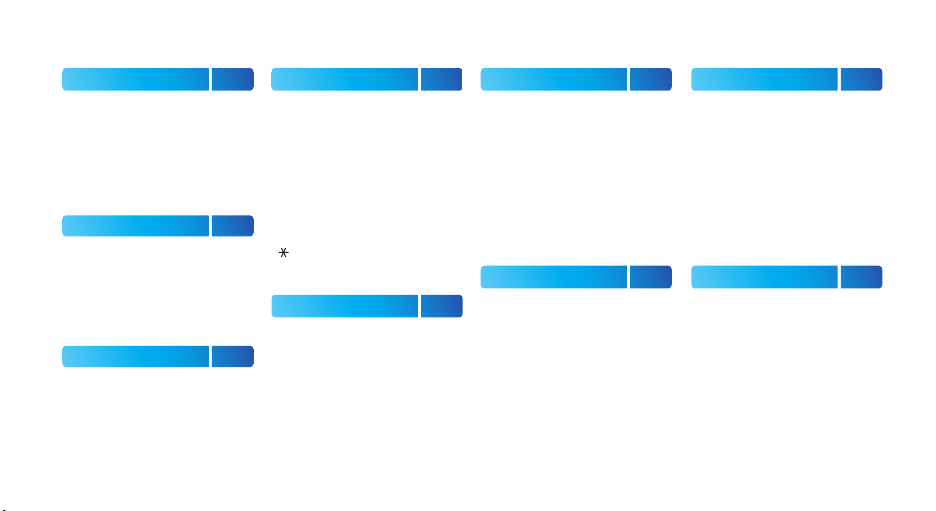
메뉴 찾기
1. ez 서비스
43
1 ez-i
2 벨/필링/뮤직
3 그림/포토
4 클릭!동영상
5 m-플래시
6 miTV
7 정보서비스
2. 화면
50
1 평상시 화면
2 배경화면 선택
3 메뉴 디자인
4 다이얼 디자인
5 애니다이얼
6 조명설정
51
52
52
52
53
53
3. 소리
54
1 수신벨 선택
2 벨/진동 선택
3 소리크기
4 기능음 구성
5 정각 알림
6 취침 모드
55
55
55
56
56
56
4. 전자다이어리
57
1 Today
2 모닝콜
3 알람
4 일정관리
5 전자사전
6 전자계산기
7 할일
8 메모
9 음성메모
0 시계
단위환산
# 지하철 노선도
58
58
58
59
60
61
61
62
62
63
63
63
5. 애니콜 세상
65
1 카메라
2 MP3
3 웰빙음악 감상
4 엔터테인먼트
5 적외선 통신
6 애니콜 랜드
7 애니콜 SOS
8 이동식 디스크
9 파일뷰어
22
66
68
68
70
71
71
72
73
6. 환경설정
74
1 애니콜 설정 마법사
2 통화 설정
3 보안설정
4 편의기능 설정
5 휴대폰 설정
6 메시지 설정
7 카메라 설정
8 전화번호부 설정
9 애니콜 도움말
# 초기화
75
75
78
79
80
81
81
81
82
82
7. 메시지
83
1 메시지함
2 문자보내기
3 사진보내기
4 Shot메일 보내기
5 문자세상접속
6 문구/이모티콘
7 호출
8 첨부 파일함
9 메시지 통신기록
0 메시지 설정
84
87
87
87
87
88
88
89
89
90
8. 전화번호부
92
1 간편 검색
2 연락처 검색
3 연락처 등록
4 통화 기록 보기
5 음성 인식 검색
6 그룹 검색/관리
7 최근 검색 목록
8 전화번호부 설정
# 내 번호/명함
93
94
93
94
95
95
95
96
96
9. 컨텐츠 보관함
97
1 다운TOWN
2 클릭!동영상보관함
3 벨소리 보관함
4 이미지 보관함
5 m-플래시 보관함
6 카메라 보관함
7 MP3보관함
8 Shot메일 첨부함
9 메모리 관리자
98
98
98
98
99
99
99
99
99
44
45
46
46
47
48
49
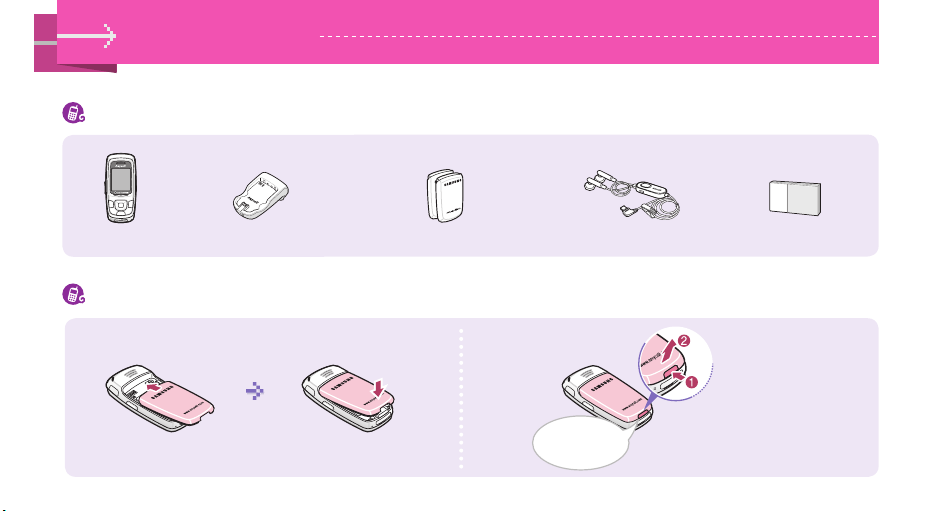
6 7
사용설명서
배터리 충전 거치대휴대전화
구성품 확인하기
배터리(표준형/대용량)
배터리 끼우기/빼기
배터리를 빼내려면
분리 버튼을 누른 후
빼내세요.
기본 사용법
스테레오 헤드셋
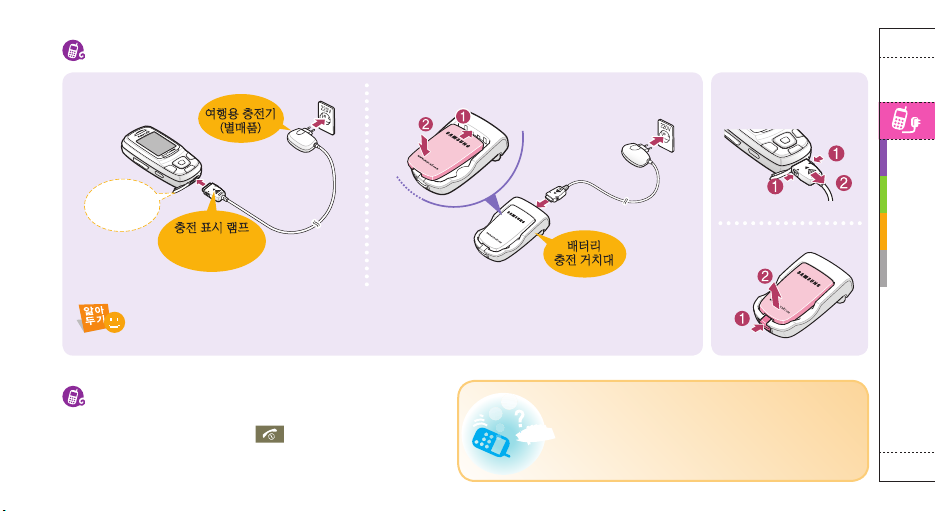
기
본
사
용
법
충전하기
● 충전이 완료되면 충전기에서 제품을 분리하거나 전원 플러그를 빼 주세요.
● 여행용 충전기는 별매품이며 제품을 구입한 대리점이나 가까운 서비스 센터에서
삼성 정품을 구입할 수 있습니다.
배터리
충전 거치대
휴대전화 전원 켜기/끄기
전원을 켜거나 끄려면 을 길게 누르세요.
● 처음 전원을 켜면 애니콜 설정 마법사가 실행됩니다.(8쪽)
분리할 때
침수 라벨에 관하여
휴대전화 또는 배터리가 물이나 액체 등에 젖거나 잠기면
제품 내부에 부착되어 있는 침수 라벨의 색상이 바뀝니다.
이러한 원인으로 발생한 고장은 무상 수리를 받을 수
없으므로 주의하세요.
여행용 충전기
(별매품)
충전 표시 램프
▲ : 충전 중
▲ : 충전 완료
외부 커넥터
덮개를 열고
사용하세요.
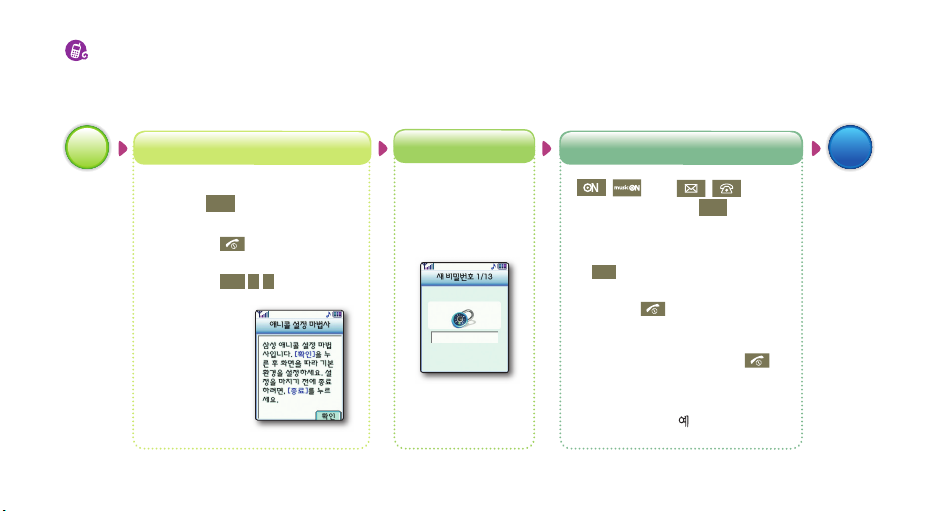
8 9
애니콜 설정 마법사 따라 기본 환경 설정하기
구입 후 처음으로 전원을 켜거나, 설정만 초기화, 모두 초기화 기능(82쪽)을 실행한 경우에는 애니콜 설정 마법사가 실행됩니다.
애니콜 설정 마법사 기능을 이용하여 휴대전화의 기본 환경을 사용자가 원하는 환경으로 설정할 수 있습니다.
애니콜 설정 마법사 화면이
나타나면
확인
누름
새 비밀번호 4자리
입력 후 재확인
비밀번호 입력
( , # 사용 가능)
/ 또는 / 눌러
원하는 항목 선택 후
확인
눌러
다음 단계 진행
● 이전 단계로 이동하려면
취소
를 누르세요.
● 애니콜 설정 마법사 진행 중에 설정을
끝내려면
을 누르세요.
종료하기 전까지 저장한 설정들은
적용됩니다.
● 애니콜 설정 마법사 진행 중에 을
누른 경우 애니콜 설정 마법사 자동 실행
방법을 선택할 수 있습니다. 휴대전화를
껐다 켰을 때 애니콜 설정 마법사가
실행되게 하려면 예를 선택하세요.
애니콜 설정 마법사 실행 비밀번호 설정 화면 순서에 따라 기본 환경 설정
● 휴대전화의 기본 상태대로
사용하려면
누름
● 대기 상태에서 애니콜 설정 마법사를
실행하려면
메뉴 6 1
을 누른 후
비밀번호 입력 화면이 나타나면
현재 비밀번호를
입력하세요.
시작
끝
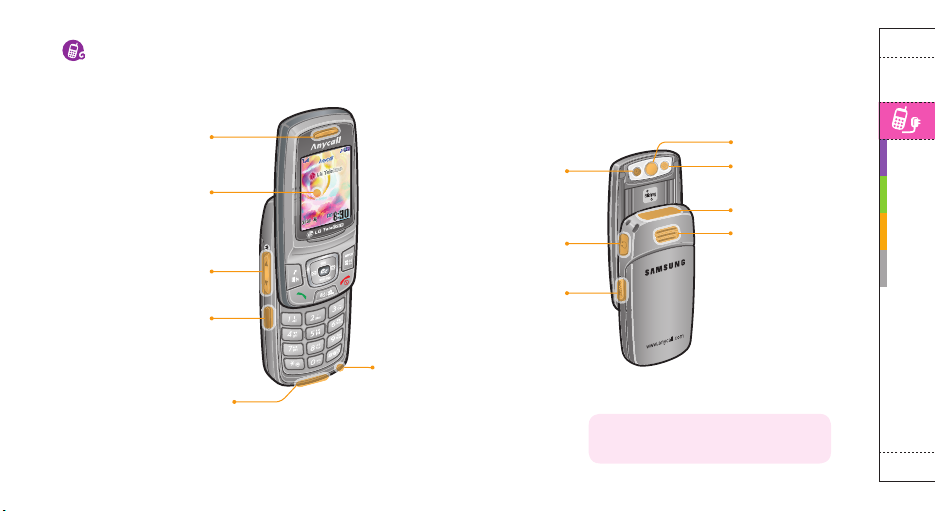
기
본
사
용
법
각 부분의 이름
★
통화 중에 안테나(내장형) 부분을
만지면 통화 품질이 떨어질 수 있습니다.
음량 버튼
스피커
외부 커넥터
(여행용 충전기 또는
데이터 통신 케이블 연결하는 곳)
대기 화면
마이크
적외선 포트
스테레오 헤드셋
연결 잭
카메라
단축 버튼
스피커
안테나(내장형)
★
손전등/플래시
셀프 촬영용 거울
카메라 렌즈
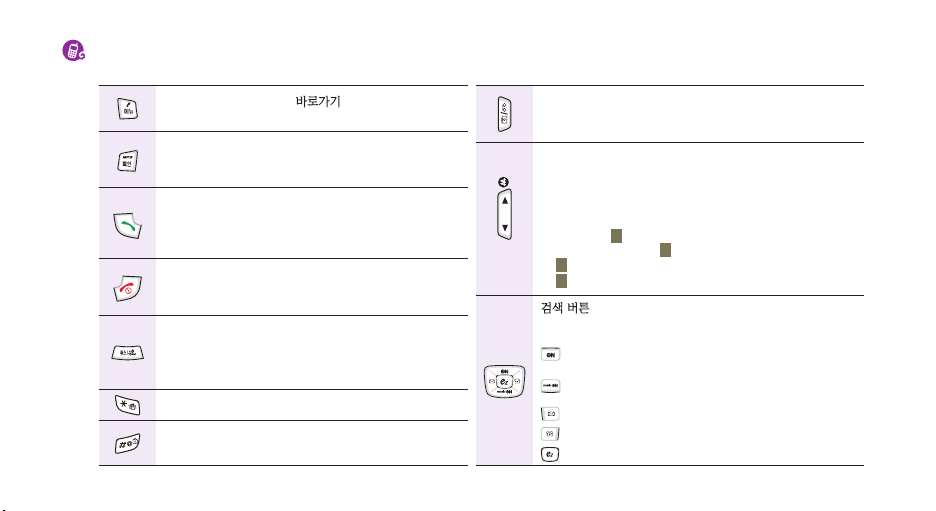
10 11
● 카메라 메뉴/길게 누르면 카메라 촬영 모드 실행(22쪽)
● 카메라 실행 상태에서 누르면 셔터 기능
● 통화 중에 길게 누르면 통화 내용 녹음
(슬라이드 열린 상태)
● 버튼음 또는 기능음 크기 조절
● 통화 중에 상대방 소리 크기 조절
(슬라이드 닫힌 상태)
● 애니콜 SOS 메시지 호출(71쪽)
● 전화 올 때
▼
길게 누르면 전화 거절 또는 자동응답
● 손전등 기능 설정 후
▼
길게 누르면 손전등 켜짐(79쪽)
●
▲
길게 누르면 CD/ATM(자동화 출납 기기) 거래 이용
●
▼
길게 누르면 현재 시각 알림
검색 버튼
● 번호나 기능을 순차적으로 검색할 때
● 단축 실행 버튼
: BANKON 메뉴
통화 중에 누르면 한뼘통화 기능 실행
: musicON 메뉴/길게 누르면 MP3 플레이어 재생/
통화 중에 누르면 소곤소곤 기능 실행
: 메시지 메뉴/길게 누르면 문자 메시지 작성 실행
: 전화번호부 메뉴/길게 누르면 전화번호부 검색
: ez 서비스 메뉴/길게 누르면 ez-i 서비스 접속
버튼 기능 설명
● 메뉴 실행/길게 누르면 바로가기 기능 실행
● 메뉴 실행 중 해당 연결 메뉴를 열 때
● 현재 선택한 메뉴 또는 기능을 선택할 때
● 카메라 실행 상태에서 누르면 셔터 기능
● MP3 메뉴/길게 누르면 MP3 플레이어 재생
● 최근 통화 및 메시지 수신/발신 기록 표시
● 길게 누르면 최근 사용한 번호로 전화 연결
● 입력한 번호로 전화 걸 때
● 전화를 받을 때
● 전원을 켜거나 끌 때
● 통화를 끝낼 때
● 대기 상태로 돌아갈 때
● 문자를 지울 때
● 상위 메뉴로 돌아갈 때
● 다운TOWN 메뉴(41쪽)
● 길게 누르면 인터액티브 모드 설정(47쪽)
길게 누르면 매너모드 설정 또는 해제
휴대전화 잠금 상태에서 잠금 해제한 경우
길게 누르면 다시 잠김(79쪽)
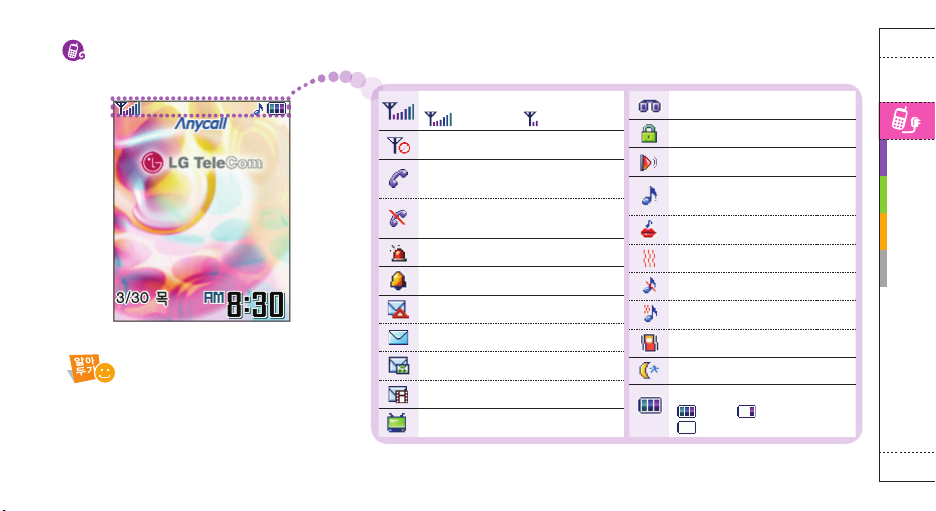
기
본
사
용
법
화면 상단 아이콘 설명
● 화면을 볼 때는 직사광선이 닿지 않는
그늘진 곳이나 신문을 읽을 수 있는
정도의 밝기가 알맞습니다.
(화면 밝기 조정 → 53쪽)
● 배터리 소모를 줄이기 위해 설정된
조명 시간이 되면 자동으로 화면이
꺼집니다.(조명 시간 → 53쪽)
통화 지역의 신호 세기 표시
: 신호 강함 : 신호 약함
비행기 탑승 모드 설정 시 표시
통화를 시도하고 있는 중에는
깜박이다가 전화가 연결되면 표시
서비스 지역 이탈 시 표시/
비행기 탑승 모드 설정 시 표시
애니콜 SOS 기능 설정 시 표시
모닝콜 또는 알람 설정 시 표시
애니콜 SOS 메시지 수신 시 표시
문자 메시지 수
신 시
표시
음성 메시지 수신 시 표시
Shot메일 수신 시 표시
방송 메시지 수신 시 표시
자동응답 설정 시 표시
잠금 기능 설정 시 표시
적외선 통신 이용 시 표시
벨소리/벨 점점 크게 모드
설정 시 표시
음성벨 모드 설정 시 표시
진동 모드 설정 시 표시
무음/램프 모드 설정 시 표시
진동 후 벨 모드 설정 시 표시
매너모드 설정 시 표시
취침 모드 설정된 시간에만 표시
배터리 양 표시
: 충분 : 부족
: 없음(충전 필요)
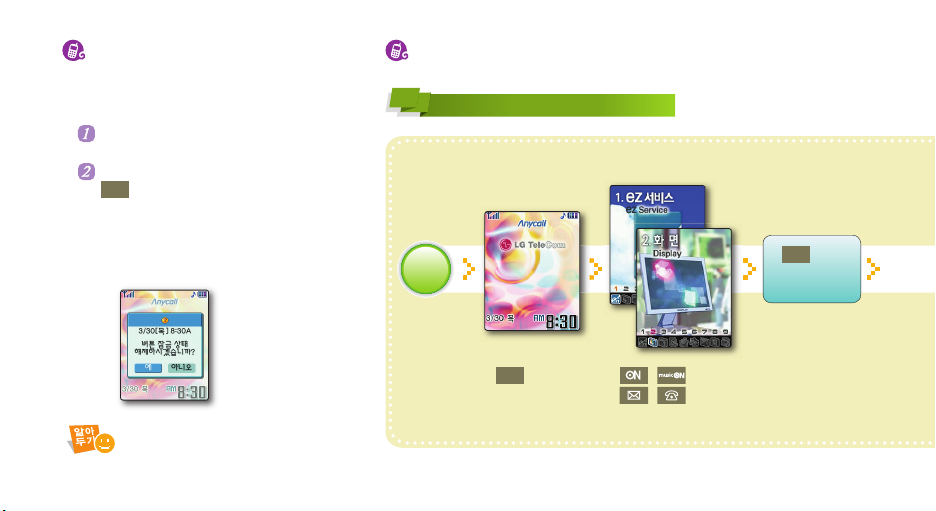
12 13
버튼 자동 잠금 및 해제 방법
버튼 잠금이 해제된 상태에서 다시 잠그려면
슬라이드를 열었다 닫으세요.
슬라이드를 닫으면 자동으로 버튼 잠금 상태가 됩니다.
슬라이드를 닫은 상태에서 휴대전화의 메뉴를 실행하려면
버튼 잠금을 해제하세요.(버튼잠금 해제방법
→
81쪽)
아무 버튼 길게 누름
아래 해제 화면에서 예 선택 후
확인
누름
● 버튼 잠금이 해제됩니다.
● MP3/카메라와 같은 일부 기능의 버튼을
길게 누르면 해당 기능의 실행 여부를
묻습니다.
메뉴 실행 방법 익히기
시작
/ 또는
/
눌러
2.화면 선택
메뉴
누름
(예 : 메뉴 화면 모양 바꾸기)
원하는 메뉴 검색해 실행하기
1
방법
확인
누름
또는
메뉴 번호 누름
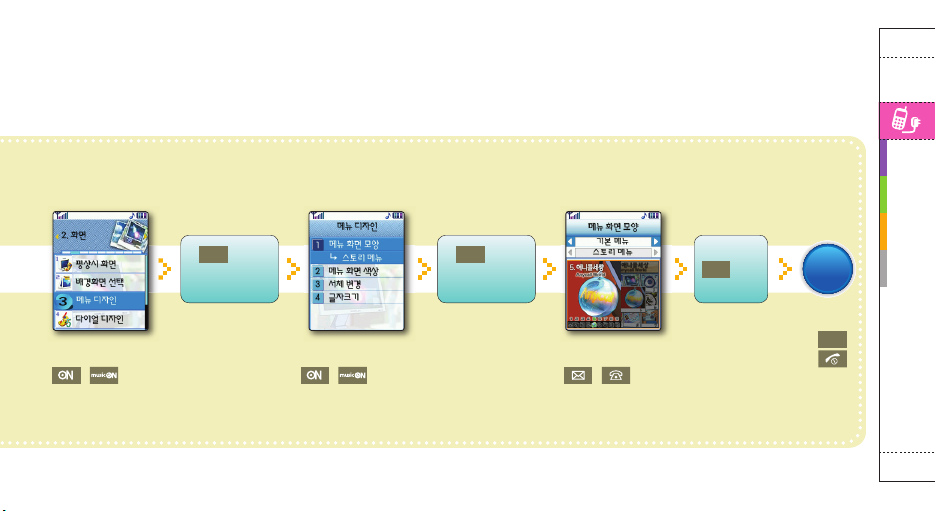
기
본
사
용
법
끝
/ 눌러
3.메뉴 디자인 선택
/
눌러
원하는 모양 선택
●
상위 메뉴 이동 : 취소
●
대기 상태 이동 :
확인
누름
확인
누름
또는
메뉴 번호 누름
확인
누름
또는
메뉴 번호 누름
/ 눌러
1.메뉴 화면 모양 선택
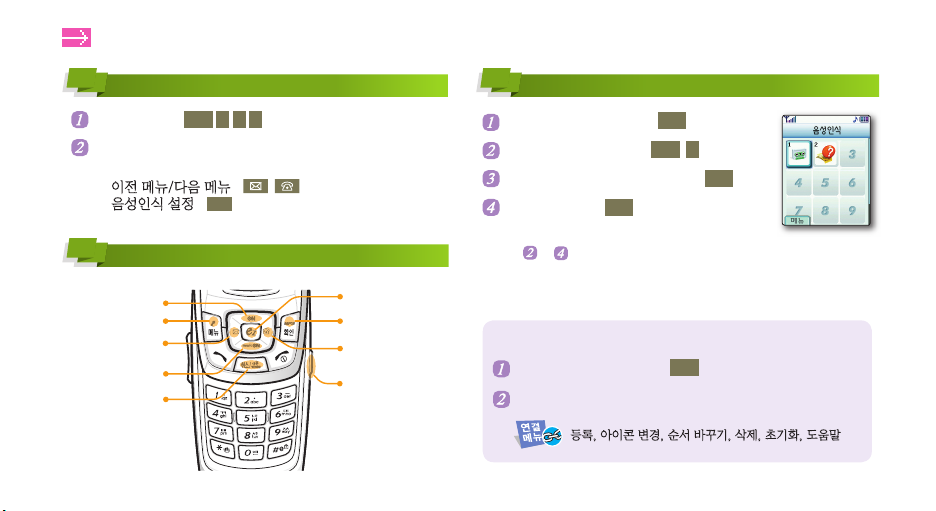
14 15
단축 버튼 눌러 메뉴 실행하기
방법
3
방법
4
자주 쓰는 메뉴 또는 기능 등록해 실행하기
슬라이드 열린 상태에서 메뉴 길게 누름
미등록된 번호 선택 후 메뉴 1 누름
등록할 메뉴 또는 기능 선택 후 메뉴 누름
아이콘 선택 후 확인 누름
● 계속해서 메뉴를 등록하려면
~ 반복해 실행
메뉴 실행 방법 익히기
등록된 메뉴 또는 기능을 실행하려면
슬라이드 열린 상태에서 메뉴 길게 누름
원하는 메뉴 또는 기능 아이콘 선택
등록, 아이콘 변경, 순서 바꾸기, 삭제, 초기화, 도움말
음성 명령어로 메뉴 실행하기
방법
2
대기 상태에서
메뉴 6 4 2
누름
음성 안내가 들리면 원하는 기능의
음성 인식 명령어 말함
● 이전 메뉴/다음 메뉴 : / 누름
● 음성인식 설정 :
확인
누름(80쪽)
BANKON 메뉴
(길게)바로가기
메시지 메뉴/
(길게)문자 메시지 작성
musicON 메뉴/
(길게)MP3 플레이어 재생
다운TOWN 메뉴/
(길게)인터액티브모드 선택
전화번호부 메뉴/
(길게)전화번호부 검색
ez 서비스 메뉴/
(길게)접속
카메라 메뉴/
(길게)카메라 촬영
MP3 메뉴/
(길게)MP3 플레이어 재생
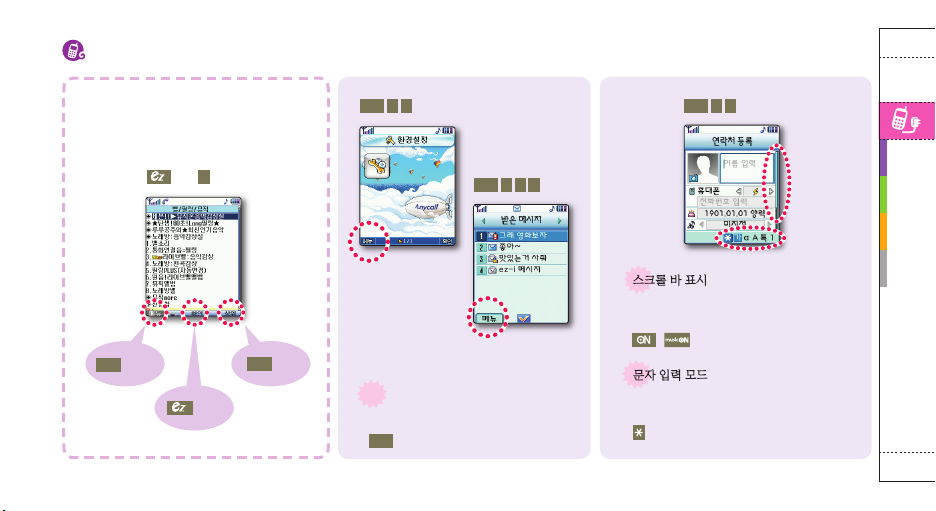
기
본
사
용
법
스크롤 바 표시
항목이 많아 한 화면에 보이지 않을 때는
스크롤 바가 표시됩니다.
반복해 눌러 모드 선택
화면 따라 조작하기
문자 입력 모드
현재 선택할 항목을 사용할 수 있는
연결 메뉴가 있다는 표시입니다.
메뉴
눌러 실행
/ 눌러 항목 선택
메뉴
5
6
메뉴 7 1 1
메뉴 8 3
입력할 문자 종류를 선택할 수 있습니다.
문자를 입력할 때 자동으로 나타납니다.
ez-i, musicON 등에 접속하면
화면 아래에 소프트 버튼이 표시됩니다.
소프트 버튼에 할당된 버튼을 눌러
실행합니다.
길게
1
누름
메뉴
누름
확인
누름
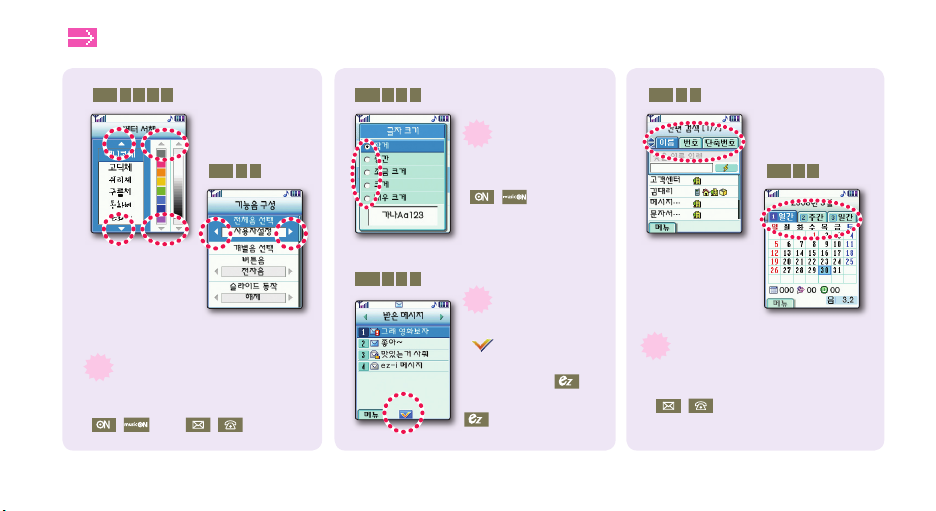
16 17
탭 표시입니다.
탭을 선택하면 관련된 내용
또는 목록을 볼 수 있습니다.
/ 또는 해당 숫자
버튼 눌러 선택
여러 개의 항목 중
하나를 선택할 때
표시됩니다.
/ 눌러 선택
화면 따라 조작하기
여러 개의 항목을
선택할 때 표시됩니다.
항목을 선택하면
표시됩니다.
선택/해제하려면
누름
전체 선택/전체 해제하려면
길게 누름
메뉴 2 3 4
메뉴 7 1 1
메뉴 8 1
메뉴 4 4
화면의 ▲▼◀▶ 또는 << >> 표시는
선택할 수 있는 항목이 더 있다는
표시입니다.
/ 또는 / 눌러 선택
메뉴 2 3 3 1
메뉴 3 4
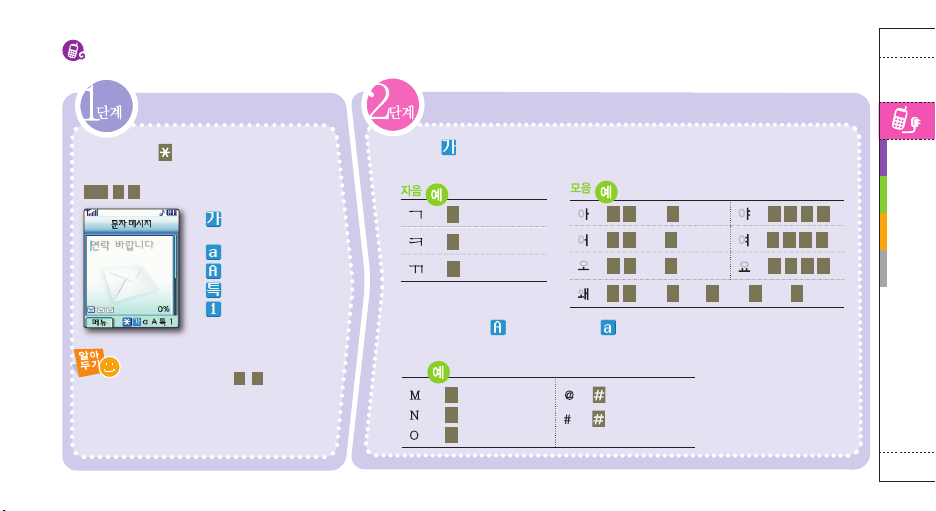
기
본
사
용
법
문자 입력 방법 익히기
입력 모드 선택하기 입력하기
▼ 영문 대문자( ) 또는 소문자( ) 입력 상태에서
해당 알파벳이 인쇄된 버튼을 반복해 누름
문자 입력 시 을 반복해 눌러
원하는 입력 모드 선택
▼ 한글( ) 입력 상태에서 숫자 버튼에
인쇄된 자음/모음을 조합해 입력
▶
4
한 번 누름
▶
4
두 번 누름
▶
4
세 번 누름
▶
0 1
(ㅣ) ,
2
(·)
▶
0 1 2 2
▶
0 2
(·),
1
(ㅣ)
▶
0 2 2 1
▶
0 2
(·),
3
(ㅡ)
▶
0 2 2 3
▶
0 2
(·) ,
3
(ㅡ),
1
(ㅣ),
2
(·),
1
(ㅣ),
M ▶
6
한 번 누름
N ▶
6
두 번 누름
O ▶
6
세 번 누름
@ ▶
짧게 누름
# ▶
길게 누름
●
현재 선택된 입력 모드에서 간편하게
한글, 영문 소문자, 영문 대문자 모드로
전환할 수 있습니다.
▲/▼
을 길게
눌러 원하는 입력 모드를 유지한 상태에서
문자를 입력하세요. 버튼에서 손을 떼면
원래 입력 모드로 전환됩니다.
●
문자 전송 시 일부 문자는 수신 휴대전화에
따라 다르게 나타날 수 있습니다.
● : 한글 모드
(천지인 입력)
● : 영문 소문자 모드
●
: 영문 대문자 모드
● : 특수문자 모드
● : 숫자 모드
메뉴 7 2
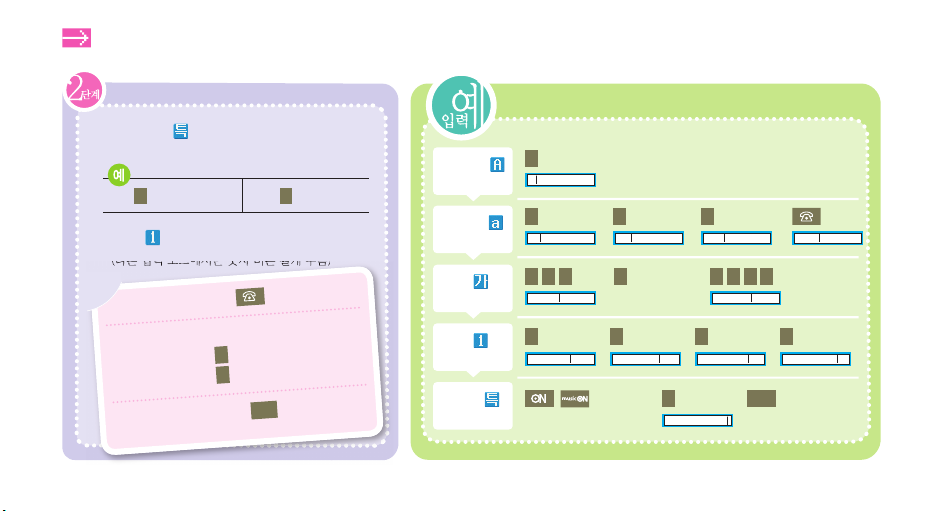
18 19
Love 삼성 1004 ♥
5
세 번 누름
6
세 번 누름 8 세 번 누름 3 두 번 누름 누름
8 1 2
누른 후
0
두 번 누름
8 2 1 0
누름
/ 눌러
♥ 있는 문자열 선택
영문 대문자( )
입력 모드 선택
영문 소문자(
)
입력 모드 선택
한글(
)
입력 모드 선택
숫자(
)
입력 모드 선택
특수문자(
)
입력 모드 선택
1
누름
0
누름
0
누름
4
누름
5
누름
확인
누름
L
Lo Love Love
Love 삼 Love 삼성
Love 삼성1 Love 삼성10 Love 삼성100 Love 삼성1004
Love 삼성1004♥
Lov
입력하기(계속)
▼ 숫자( ) 입력 상태에서 숫자 버튼 누름
(다른 입력 모드에서는 숫자 버튼 길게 누름)
▼ 특수문자( ) 입력 상태에서
원하는 특수문자 번호 입력
! ▶
4
누름
~
▶
7
누름
(다른 입력 모드에서는 숫자 버튼 길게 누름)
●
한 칸 띄우려면
누름
●
입력한 문장 사이에 한 칸 띄우려면
- 영문 모드는
0
한 번 누름
- 한글 모드는
0
세 번 누름
●
글자를 지우려면
취소
누름
(짧게 : 한 자씩, 길게 : 모두)
문자 입력 방법 익히기
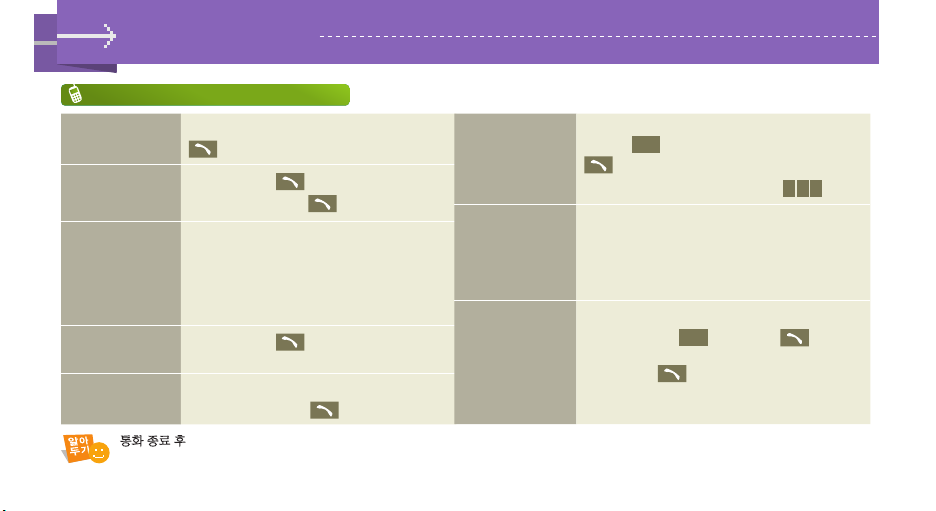
전화 사용법
번호 입력해
전화 걸기
대기 상태에서 상대방 번호 입력 후
누름 통화
통화 목록에서
찾아 걸기
대기 상태에서 누름
원하는 번호 선택
누름 통화
단축 번호로
전화 걸기
(단축 번호 001~009)
대기 상태에서 해당 번호 길게 누름
통화
(단축 번호 000, 010~999)
대기 상태에서 앞자리 수는 짧게 누르고
맨 뒷자리 수는 길게 누름
통화
최근 번호로
전화 걸기
대기 상태에서 길게 누름 통화
번호 4자리로
검색해 전화 걸기
검색할 앞번호 또는 뒷번호 4자리 누름
원하는 번호 선택 후 누름 통화
여러 가지 방법으로 전화 걸기
통화 종료 후
● 전화번호부에 저장되지 않은 번호일 경우 연락처를 저장할 수 있는 상태가 됩니다.
● 전화번호부에 저장된 번호일 경우 수정 또는 재통화할 수 있는 상태가 됩니다.
바로검색
(초성으로 검색)
하여 전화 걸기
검색할 이름의 초성에 해당하는 숫자 버튼
누른 후
확인
누름 원하는 번호 선택 후
누름 통화
예) 홍길동 검색 → 대기 상태에서
8
4 6
누름
음성으로 전화 걸기
음성 인식 동작이 자동으로 설정된 상태라면
(음성 인식 → 80쪽)
슬라이드 열기
‘이 름으로 걸기’또는
‘번호로 걸기’말함
음성 안내에 따라
전화번호부에 등록된 이름 말함
통화
수동대기(P)를
이용한 번호
입력 방법
예) ARS 입력 중에 생년월일을 입력하는 경우
ARS 전화번호+메뉴+생년월일+
을
누르세요.
ARS 통화 중에 생년월일을 입력하는
상황이 되면
을 누르세요.
*
수동대기(포즈)란?
번호 사이에 대기 시간을 입력하는 기능입니다.
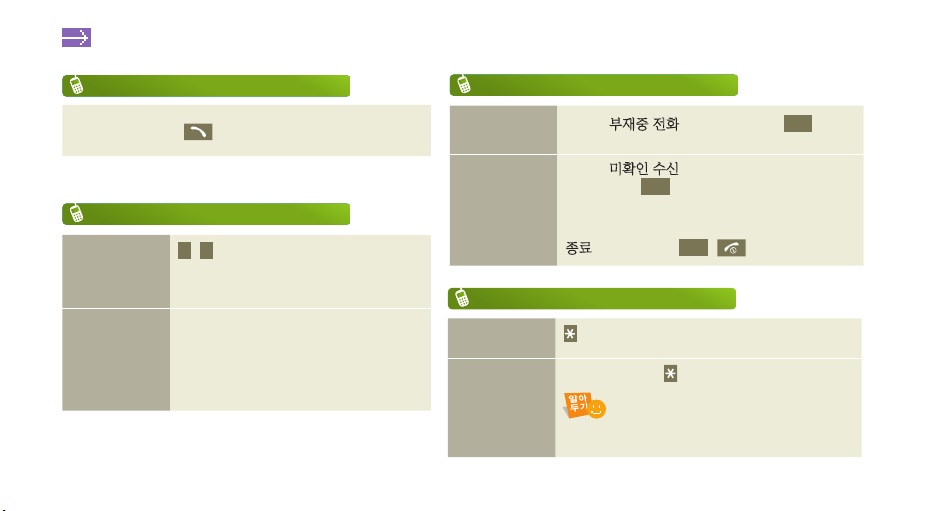
20
21
슬라이드를 열거나 누름(전화받기 선택 → 75쪽)
전화 받기
설정 방법
길게 누름
해제 방법
설정된 상태에서 길게 누름
매너모드 설정 시 여러 기능들의 소리가 진동으로
울리거나 소리가 나지 않습니다.
(단, 모닝콜, 애니콜 SOS 메시지 수신음,
사진/동영상 촬영음, 배터리 경고음 제외)
매너모드 사용하기
전화 거절 및 자동으로 받기
전화 거절하기
▲/▼
길게 누름 거절 메시지가 나감
(수신시 볼륨키동작 →
77쪽)
자동응답으로
받기
자동응답 설정된 상태라면
(자동응답 → 77쪽)
음성 설정 시간 후 인사말 나감
상대방은 안내에 따라 메시지 녹음
부재중 또는 미확인 수신 확인하기
부재중 전화
확인하기
화면에 부재중 전화가 나타나 있으면
확인
누름
미확인 수신 내용
확인하기
화면에 미확인 수신 목록 나타남
항목 선택
확인
누름
(미확인 수신 표시 → 51쪽)
화면을 해제하려면
종료를 선택하거나 취소, 누름
전화 사용법
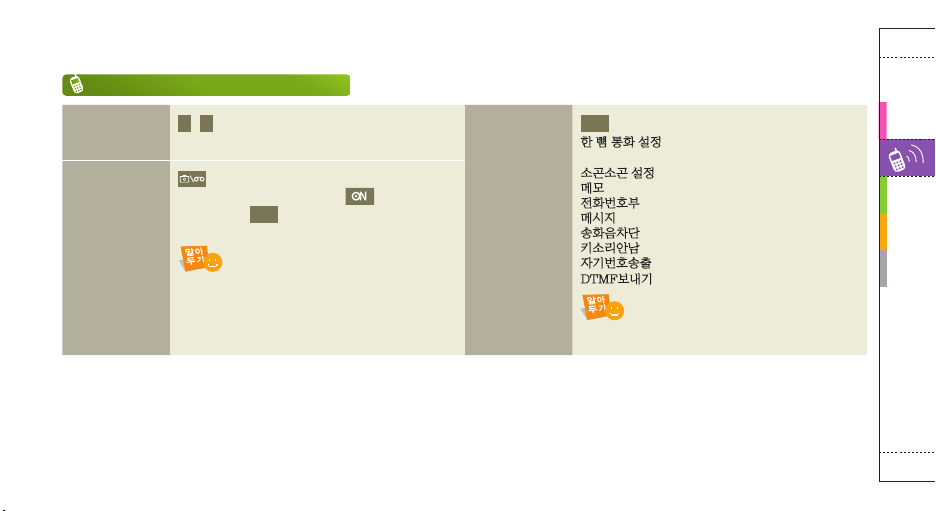
21
21
전
화
사
용
법
상대방 소리
크기 조절하기
▲/▼
누름
통화 중에
사용할 수 있는
메뉴 종류
메뉴
누름
한 뼘 통화 설정
: 휴대전화와 한 뼘 정도 떨어진
자리에서 통화 가능하도록 설정
소곤소곤 설정
: 내 소리를 크게 들리게 설정
메모
: 메모 기능 실행
전화번호부
: 전화번호부 메뉴 실행
메시지
: 메시지 메뉴 실행
송화음차단
: 내 소리가 안 들리게 설정
키소리안남
: 버튼 누르는 소리가 안 나게 설정
자기번호송출
: ARS 통화 중에 내 휴대전화 번호 보내기
DTMF보내기
: ARS 통화 중에 입력한 번호 전송
통화 내용
녹음하기
길게 누름
통화 내용 녹음
(일시 정지/계속 녹음하려면
반복해 누름)
끝내려면
확인
누름
통화 중 기능 사용하기
상대방과 동시에 이야기할 경우
녹음이 제대로 안되거나 녹음된 내용이
명확하지 않을 수 있습니다.
●
한 뼘 통화 설정 기능과 소곤소곤 설정
기능을 동시에 사용할 수 없습니다.
●
한 뼘 통화를 설정하면 수화음량이 커지므로
귀에 가까이 대고 통화하지 마세요.
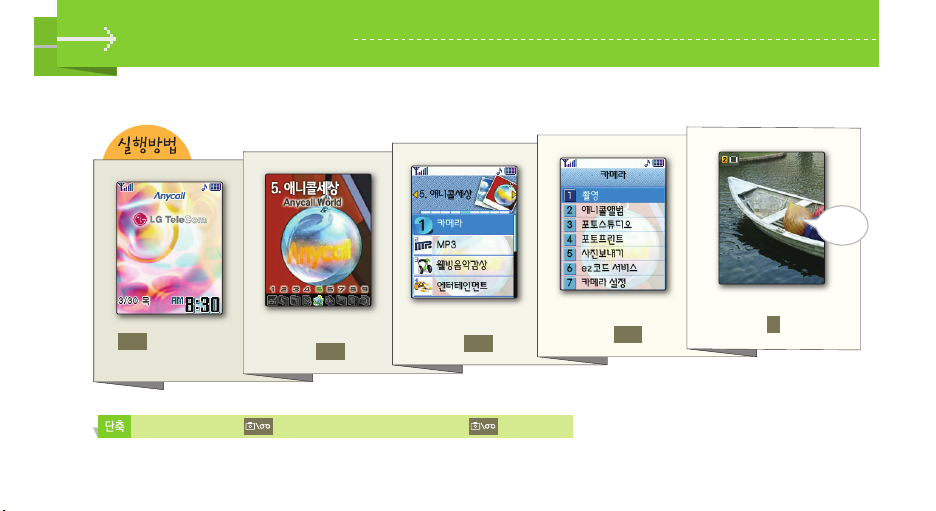
22 23
카메라 사용법
■ 카메라 메뉴 :
누름 ■ 프리뷰 화면 켜기 :
길게 누름
5. 애니콜 세상
선택 후
확인
누름
메뉴
누름
1. 카메라
선택 후
확인
누름
1. 촬영
선택 후
확인
누름
프리뷰 화면에서 아이콘을
표시하려면
2
를 누르세요.
프리뷰
화면
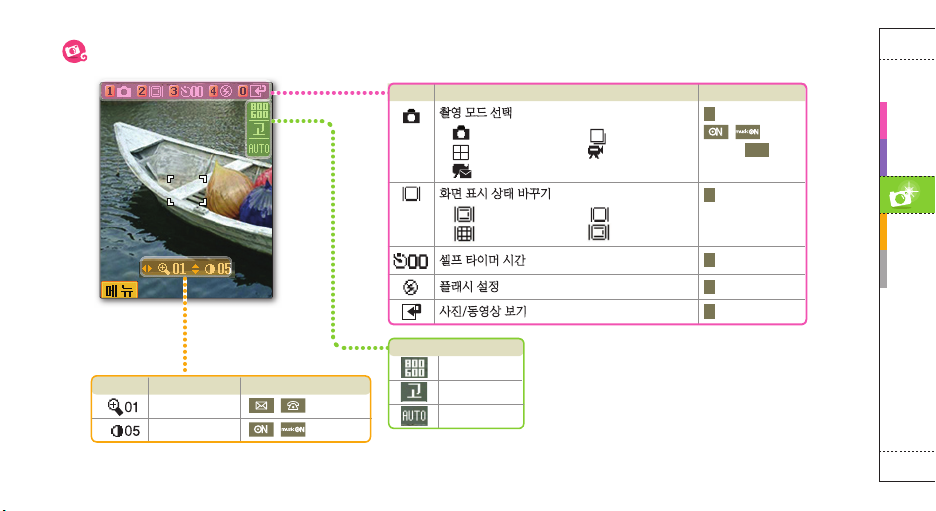
카
메
라
사
용
법
프리뷰 화면 설명
항 목 설 명 실 행 방 법
줌 배율 선택
화면 밝기 선택
/ 눌러 선택
/ 눌러 선택
항 목 설 명 실 행 방 법
촬영 모드 선택
● : 일반 촬영
● : 분할 촬영
● : 전송용 동영상
● : 연속 촬영
● : 동영상 촬영
● ez 코드 모드
1
누른 후
/ 눌 러
선택 후 확인 누름
화면 표시 상태 바꾸기
● : 아이콘 표시
● : 가이드 라인
● : 아이콘 숨기기
● : 저장 영역 보기
2
반복해 누름
셀프 타이머 시간
3
반복해 누름
플래시 설정
4
반복해 누름
사진/동영상 보기
0
반복해 누름
사진 크기
사진 화질
화이트밸런스
현재 상태 표시
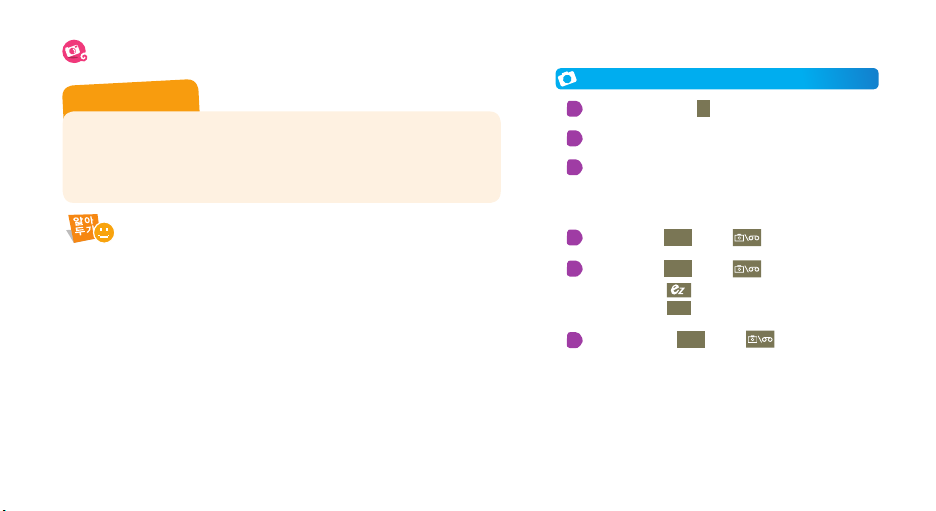
24 25
사진/동영상 촬영
일반 촬영
프리뷰 화면에서
1
누른 후 일반촬영 선택
촬영할 대상 선택
촬영 환경 선택
● 줌 배율 및 밝기 조절(23쪽)
● 촬영 옵션(27쪽)
촬영하려면
확인 또는 누름
저장하려면
확인 또는 누름
● 회전하려면 누름
● 전송하려면 메뉴
누름
이름 입력 후
확인 또는 누름
1
2
3
4
5
6
● 타인의 승낙 없이 함부로 사진/동영상을 촬영하지 마세요.
● 사진/동영상 촬영이 금지된 장소에서 함부로 촬영하지 마세요.
● 타인의 사생활을 침해하거나 비밀 정보가 노출될 우려가 있는
곳에서 사진/동영상을 촬영하지 마세요.
촬영 에티켓
● 카메라가 실행된 상태에서 2분 동안 사용하지 않으면 대기 상태로 전환됩니다.
● 휴대전화에 저장할 수 있는 이미지 개수 및 동영상 시간은 103쪽을 참조하세요.
● 촬영음, 촬영 중 전화 받기, 자동 저장 및 앨범 잠금을 선택해
원하는 환경으로 설정할 수 있습니다.(37쪽)
● 플래시가 설정된 상태에서 사진 또는 동영상을 촬영할 경우 촬영음은 나지 않습니다.
● 자신의 모습을 촬영할 때 촬영용 거울을 이용하면 더욱 정확한
사진을 촬영할 수 있습니다.
● 사진 크기가 최대일 경우 줌 기능이 지원되지 않습니다.
● 동영상 촬영 시 버튼 조작을 할 경우, 조작음이 녹음될 수 있습니다.
● 사진을 촬영할 때는 촬영하고자 하는 대상이 정지해 있는 것이 좋습니다.
카메라 센서가 노출을 자동으로 조절하는 데 시간이 필요하기 때문입니다.
● 조명이 밝은 실내나 실외에서 촬영하는 것이 좋습니다. 만일 어두운 곳이나
흐린 날씨에 실외에서 촬영한다면 사진의 밝기를 최대한 밝게 조절하세요.
● 파일명 입력 시 일부 특수문자는 사용할 수 없습니다.
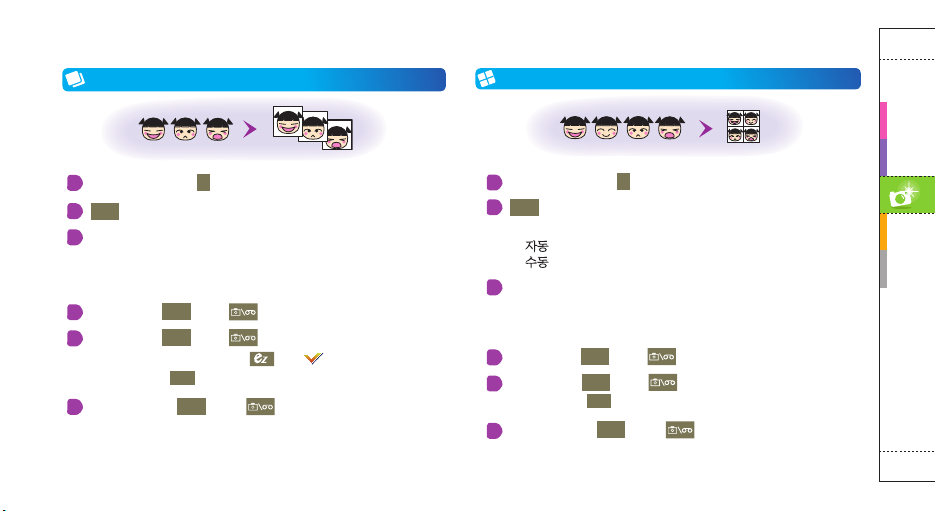
카
메
라
사
용
법
연속 촬영
- 움직이는 대상이나 표정의 변화를 포착하기 좋은 촬영 방법
프리뷰 화면에서
1
누른 후 연속촬영 선택
메뉴 눌러 연속촬영횟수 선택 후 촬영 횟수 선택
촬영 환경 선택
● 줌 배율 및 밝기 조절(23쪽)
● 촬영 옵션(27쪽)
촬영하려면
확인 또는 누름
저장하려면
확인 또는 누름
● 저장하지 않을 사진 선택 후 눌러 해제
● 크게 보려면 메뉴
누름
이름 입력 후
확인 또는 누름
1
2
3
4
5
6
분할 촬영
- 여러 장면을 촬영해 한 장의 사진에 등분하여 저장
프리뷰 화면에서 1 누른 후 분할촬영 선택
메뉴 눌러 사진분할 선택 후 분할 횟수 선택,
분할촬영모드 선택 후 자동 또는 수동 모드 선택
● 자동 : 셔터를 누르면 선택한 분할 매수를 연속 촬영
● 수동 : 한 장면씩 촬영할 때마다 셔터 눌러 촬영
촬영 환경 선택
● 줌 배율 및 밝기 조절(23쪽)
● 촬영 옵션(27쪽)
촬영하려면
확인 또는 누름
저장하려면
확인 또는 누름
● 전송하려면 메뉴 누름
이름 입력 후
확인 또는 누름
1
2
3
4
5
6
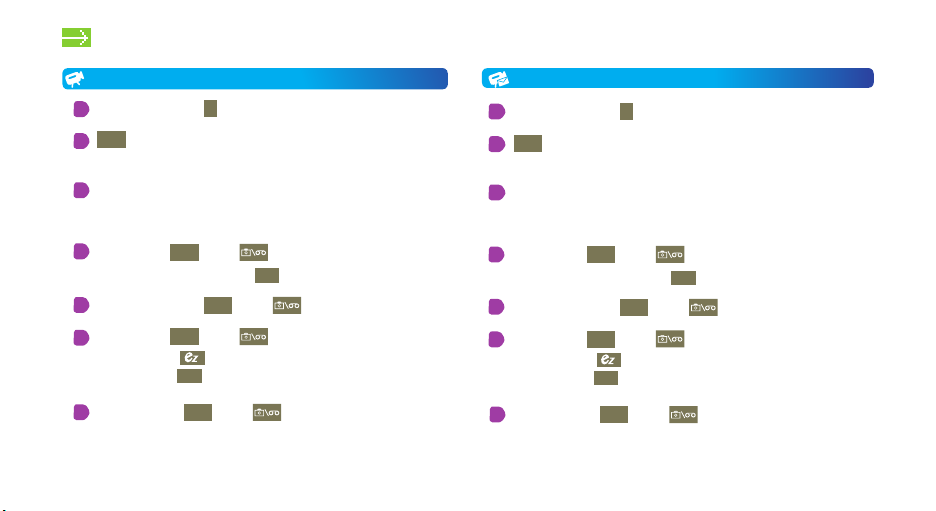
26 27
프리뷰 화면에서 1 누른 후 동영상촬영 선택
메뉴
눌러 소리녹음 선택 후 설정 또는 해제 선택,
프레임수 선택 후 프레임 수 선택
촬영 환경 선택
● 줌 배율 및 밝기 조절(23쪽)
● 촬영 옵션(27쪽)
촬영하려면
확인 또는 누름
● 일시 정지/계속 촬영하려면 메뉴 반복해 누름
촬영을 끝내려면
확인 또는 누름
저장하려면
확인
또는 누름
● 미리 보려면
누름
● 취소하려면
메뉴
누름
이름 입력 후
확인 또는 누름
동영상 촬영
1
2
3
4
5
6
7
전송용 동영상 촬영
프리뷰 화면에서
1
누른 후 전송용 동영상 선택
메뉴
눌러 소리녹음 선택 후 설정 또는 해제 선택,
프레임수 선택 후 프레임 수 선택
촬영 환경 선택
● 줌 배율 및 밝기 조절(23쪽)
● 촬영 옵션(27쪽)
촬영하려면
확인 또는 누름
● 일시 정지/계속 촬영하려면 메뉴 반복해 누름
촬영을 끝내려면
확인 또는 누름
저장하려면
확인
또는 누름
● 미리 보려면
누름
● 전송하려면
메뉴
누름
이름 입력 후
확인 또는 누름
1
2
3
4
5
6
7
사진/동영상 촬영
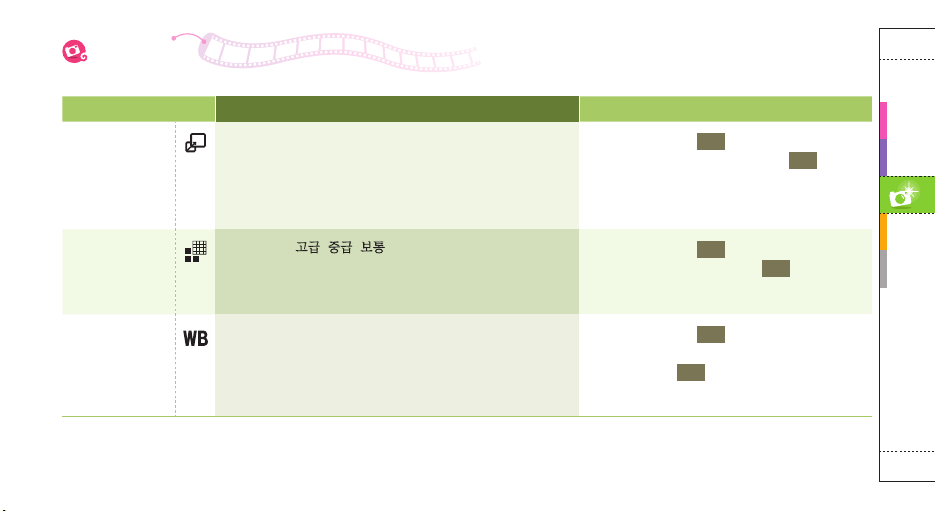
카
메
라
사
용
법
촬영 옵션
옵 션 설 명 선 택 방 법
사진크기
★
용도에 따라 사진의 크기를 선택할 수 있습니다.
사진 크기가 클수록 선명하게 인화할 수 있으나,
저장 용량은 늘어나게 됩니다.
예) 인화, 보관용 : 고해상도
전송, 웹 게시판용 : 저해상도
프리뷰 화면에서
메뉴 누름
사진크기 선택 크기 선택 후
확인 누름
화질
★
사진 화질을 고급, 중급, 보통으로 선택할 수 있습니다.
프리뷰 화면에서
메뉴 누름
화질 선택 화질 선택 후
확인 누름
화이트밸런스
색상은 주변의 빛에 영향을 받습니다. 예를 들어 같은 꽃을
다른 조명 조건(태양광, 흐린날, 백열등, 형광등)에서 보면
색상이 다르게 보입니다. 현재 눈으로 보고 있는 색상에
가까운 사진을 촬영하고 싶다면 화이트밸런스의 값을 현재의
조명과 유사한 조건으로 선택하세요.
프리뷰 화면에서
메뉴 누름
화이트밸런스 선택
조명 선택 후
확인 누름
다양한 촬영 옵션을 이용하여 자신이 원하는 이미지에
가까운 사진을 촬영할 수 있습니다.
★
동영상 또는 전송용 동영상 촬영 상태에서는 선택할 수 없습니다.
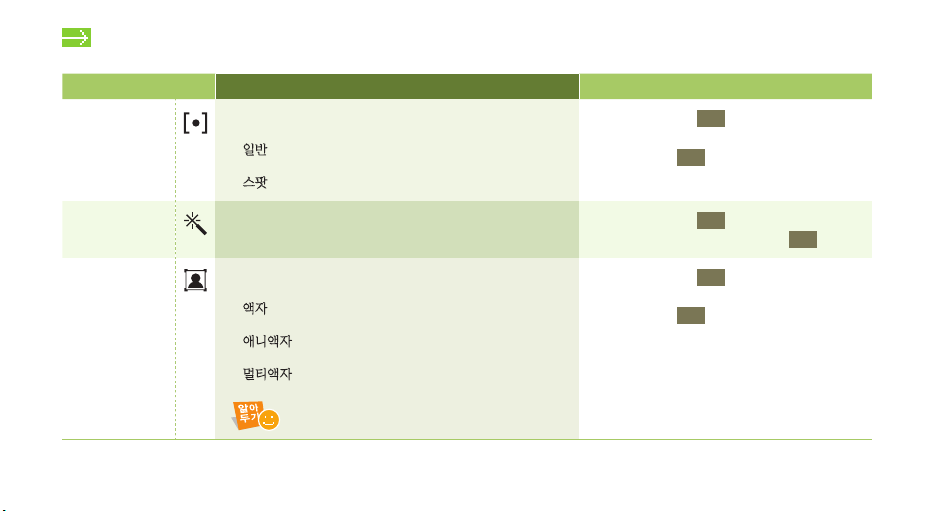
28 29
옵 션 설 명 선 택 방 법
측광방식
★
화면에 분포된 빛을 측정하여 밝기를 자동으로 조절하는
기능입니다.
● 일반 : 화면 전체를 분할하여 모두 측정한 후
평균값으로 적용(풍경 사진)
● 스팟 : 중앙 부분만 측정(인물 사진)
프리뷰 화면에서
메뉴 누름
측광방식 선택
방식 선택 후
확인 누름
특수효과
그레이, 세피아, 그린, 아쿠아의 특수 효과를
적용하여 자신이 원하는 화면으로 촬영하는 기능입니다.
프리뷰 화면에서
메뉴 누름
특수효과 선택 효과 선택 후
확인 누름
액자끼우기
★
액자를 선택해 촬영 대상을 액자에 미리 맞추어
촬영하는 기능입니다.
● 액자(일반 촬영)
선택한 액자에 맞추어 사진 촬영
● 애니액자(연속 촬영)
연속적인 액자 상황에 맞게 촬영해 애니메이션으로 만들기
● 멀티액자(분할 촬영)
액자의 여러 공간을 하나씩 촬영해 한 장의 사진으로 만들기
프리뷰 화면에서
메뉴 누름
액자끼우기 선택
액자 선택 후
확인 누름
★
동영상 또는 전송용 동영상 촬영 상태에서는 선택할 수 없습니다.
애니액자, 멀티액자의 경우 수동 촬영만 가능합니다.
촬영 옵션
